热
门
推
荐
门
推
荐
图文阐明win7/winxp系统固定电脑IP地址的处理次序_
发布时间:2020-03-21来源:未知作者:admin
win7/winxp系统固定电脑IP地址的操作方法
通过电脑的IP地址我们可以确定一个人所在的地理位置相关信息,虽说每台电脑对网络的使用都会有一个独一无二的ip地址,然而我们每次进行宽带连接获取的IP地址都是有所不同的,这就使得我们进行一些游戏的时候不好进行分辨,很多朋友想要固定IP地址,这样管理器来也会更加方便一些。那如果你使用的电脑网络都很固定的话,其实设定固定IP地址是可以的,下面的教程中会把设置固定IP地址的方法分享给大家,想要设置固定IP地址的朋友跟着教程步骤操作即可完成。
通过电脑的IP地址我们可以确定一个人所在的地理位置相关信息,虽说每台电脑对网络的使用都会有一个独一无二的ip地址,然而我们每次进行宽带连接获取的IP地址都是有所不同的,这就使得我们进行一些游戏的时候不好进行分辨,很多朋友想要固定IP地址,这样管理器来也会更加方便一些。那如果你使用的电脑网络都很固定的话,其实设定固定IP地址是可以的,下面的教程中会把设置固定IP地址的方法分享给大家,想要设置固定IP地址的朋友跟着教程步骤操作即可完成。
XP 系统设置固定IP地址的方法
1:第一步,右键点击桌面上的【网上邻居】,选择【属性】
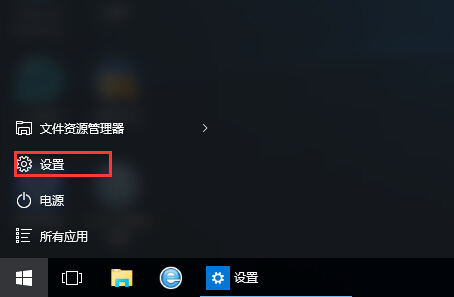
2:第二步:右键点击【本地连接】,选择【属性】
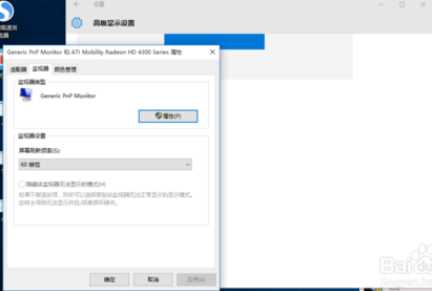
3:第三步:双击“Internet协议(TCP/IP)”
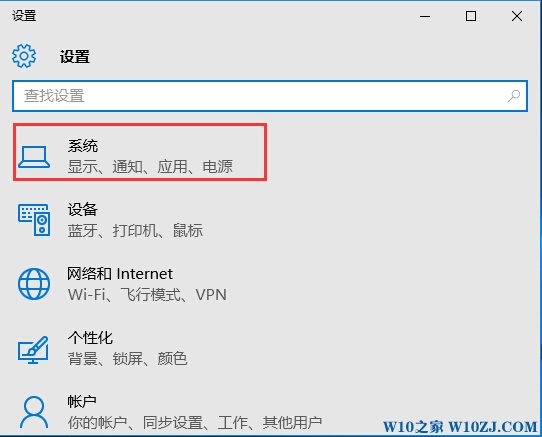
4:第四步:选择【使用下面的IP地址】,【使用下面的DNS服务器地址】确定即可

WIN 7系统设置固定IP地址的方法:
1:第一步:点击桌面右下角的网络图标,打开【网络和共享中心】
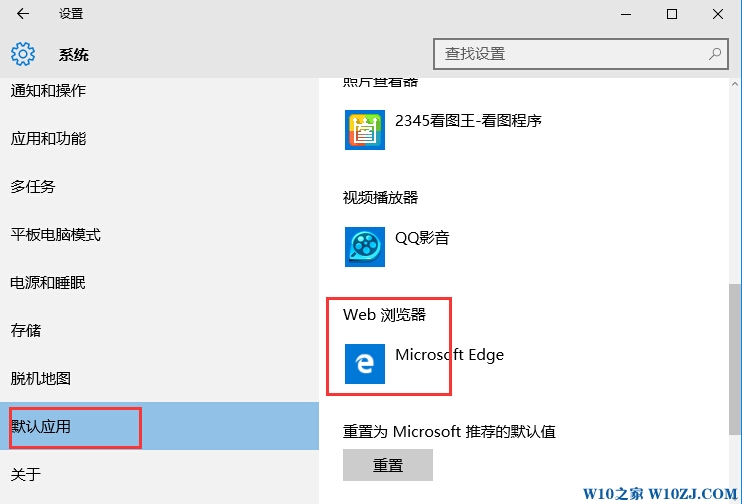
2:第二步:点击【更改适配器设置】
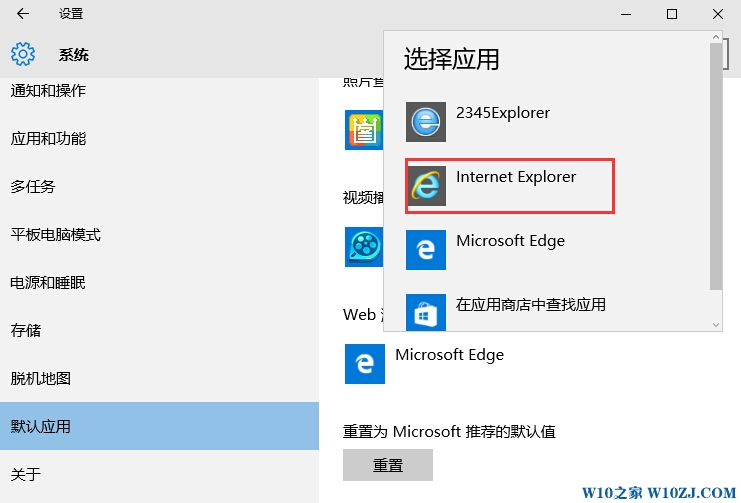
3:第三步:右键点击【本地连接】选择【属性】
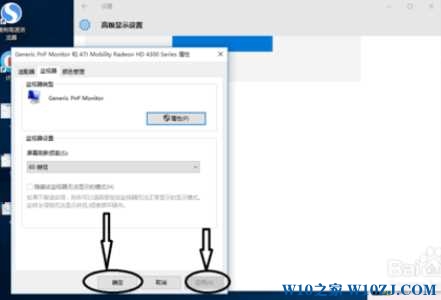
4:第四步:双击【Internet 协议版本 4(TCP/IP)】
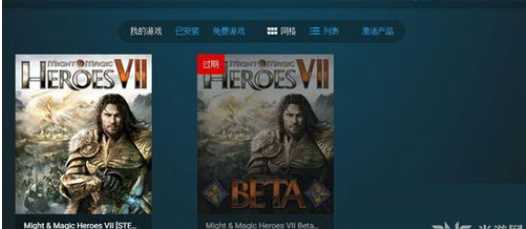
5:第五步:选择【使用下面的IP地址】,【使用下面的DNS服务器地址】,再填入相应的IP地址(如下图中的),再点【确定】

是不是困扰大家许久的win7/winxp系统固定电脑IP地址的操作方法问题已经解决了呢?如果你的电脑也遇到了这种情况,可以试试上面的方法哦。相信这篇文章一定可以帮到大家!
-
1
伏妖绘卷(送两万真充)
类型:变态游戏
-
2
暗黑主宰(送千充亿钻)
类型:H5游戏
-
3
疯狂酋长(送万元充值)
类型:H5游戏
-
4
武动九天(GM特权)
类型:满V游戏
-
5
天天狙击(开局GM剑)
类型:变态游戏
-
6
少年名将(送巅峰阵容)
类型:变态游戏
-
7
天使纪元(送无限充值)
类型:变态游戏
-
8
梦幻仙语(GM当托特权)
类型:变态游戏
-
9
电竞经理人(送万元万亿金)
类型:变态游戏
-
10
剑仙轩辕志(0氪领万充)
类型:H5游戏



















